Λύση προβλήματος αναμονής Λήψη Play Store
Σε αυτό το άρθρο, προσπαθήσαμε να λύσουμε το σφάλμα "Αναμονή για λήψη" που αντιμετωπίζουν οι χρήστες Android όταν εγκαθιστούν οποιαδήποτε εφαρμογή από το Google Play Store.
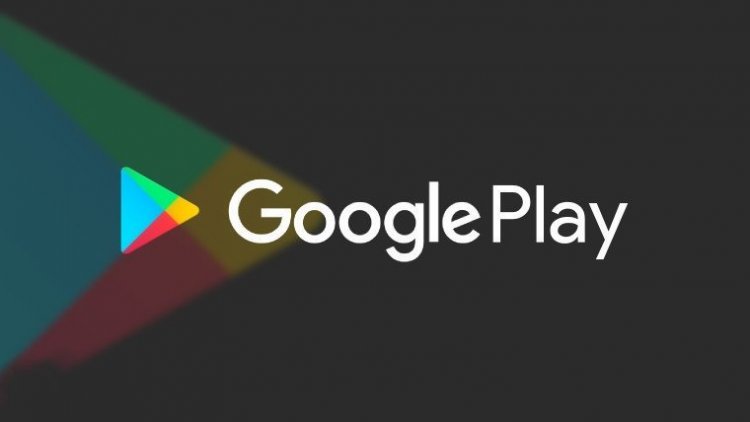
Το Google Play Store, το οποίο φιλοξενεί εκατομμύρια εφαρμογές στο κατάστημά του, μπορεί μερικές φορές να προκαλέσει διάφορα σφάλματα και προβλήματα στους χρήστες του. Ένα από αυτά φαίνεται να είναι το ζήτημα Αναμονή για λήψη.
Το πιο συνηθισμένο πρόβλημα που αντιμετωπίζουν οι χρήστες Android στην εφαρμογή Google Play Store είναι το Waiting for Download, όχι μόνο η λήψη πολλών εφαρμογών, αλλά και η οργή των χρηστών Android κάνοντάς τους να περιμένουν για λεπτά.
Μπορούμε να απαλλαγούμε από τα προβλήματα εκτελώντας τις παρακάτω προτάσεις για να διορθώσετε το ζήτημα Google Play Store Waiting for Download.
Γιατί λαμβάνω το σφάλμα αναμονής λήψης του Play Store;
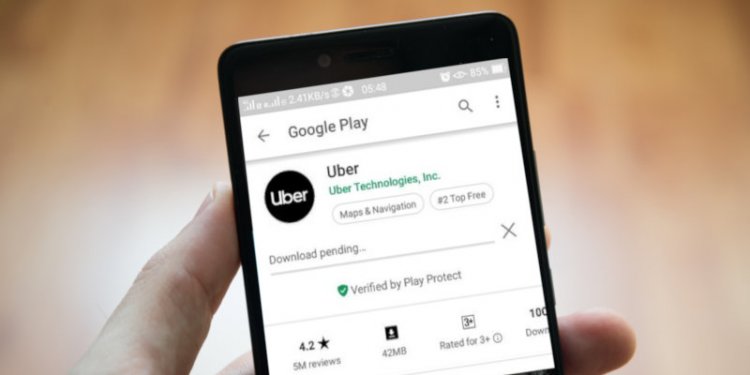
Αυτό το πρόβλημα παρουσιάζεται για πολλούς λόγους. Για το λόγο αυτό, υπάρχουν πολλοί τρόποι για να επιτευχθεί λύση. Θα προσπαθήσουμε να το λύσουμε παραθέτοντας τις μεθόδους που χρησιμοποιούν οι χρήστες Android για την επίλυση του σφάλματος Αναμονή για λήψη παρακάτω.
Πώς μπορώ να διορθώσω το σφάλμα αναμονής λήψης του Play Store;
Αναφέραμε διάφορες μεθόδους για την επίλυση του σφάλματος Λήψη του Google Play Store.
Ελέγξτε για εφαρμογές που ενημερώθηκαν στο παρασκήνιο
Όπως αναφέραμε παραπάνω, ο λόγος για τον οποίο λαμβάνουμε το σφάλμα Αναμονή για λήψη μπορεί να οφείλεται σε πολλούς λόγους. Ένα από αυτά μπορεί να είναι ότι το Google Play Store ενημερώνει αυτόματα τις εφαρμογές στο παρασκήνιο χωρίς να το γνωρίζετε. Για να το μάθουμε αυτό?
- Ανοίξτε την εφαρμογή Google Play.
- Κάντε κλικ στον λογαριασμό σας Google Play επάνω δεξιά.
- Κάντε κλικ στο μενού Διαχείριση εφαρμογών και συσκευών.
- Μπορείτε να δείτε τις εφαρμογές που ενημερώνονται στο παρασκήνιο μεταβαίνοντας στη Διαχείριση στην οθόνη που ανοίγει.
Διαγραφή προσωρινής μνήμης και δεδομένων
Εάν ακολουθήσατε τα παραπάνω βήματα, αλλά η διαδικασία δεν λειτούργησε και το πρόβλημα σε εκκρεμότητα λήξης παραμένει στο Google Play Store, η εκκαθάριση της προσωρινής μνήμης και των δεδομένων μπορεί να μας βοηθήσει να λύσουμε το πρόβλημα.
- Ας κλείσουμε τελείως την εφαρμογή Google Play Store.
- Άνοιγμα ρυθμίσεων τηλεφώνου.
- Ανοίξτε την καρτέλα Εφαρμογές.
- Επιλέξτε την εφαρμογή Google Play Store.
- Ανοίξτε την καρτέλα Αποθήκευση.
- Καθαρίστε πρώτα την προσωρινή μνήμη και στη συνέχεια διαγράψτε τα δεδομένα. (Μετά από αυτήν τη διαδικασία, ο λογαριασμός σας Google θα αποσυνδεθεί.)
Ελέγξτε την Προτίμηση λήψης εφαρμογής
Παρατηρεί ότι οι χρήστες Android έχουν βρει μια λύση αλλάζοντας την προτίμηση λήψης της εφαρμογής για να λύσουν το σφάλμα Waiting for Download. Με βάση αυτό, θα αλλάξουμε την προτίμηση λήψης της εφαρμογής.
- Ανοίξτε την εφαρμογή Google Play Store.
- Κάντε κλικ στον Λογαριασμό σας Google επάνω δεξιά.
- Κάντε κλικ στην καρτέλα Ρυθμίσεις παρακάτω.
- Ας ανοίξουμε την προτίμηση λήψης εφαρμογής κάνοντας κλικ στο μενού Προτιμήσεις δικτύου.
- Στην οθόνη που ανοίγει, επιλέξτε την επιλογή σε οποιοδήποτε δίκτυο και πατήστε το κουμπί Ολοκλήρωση.
Ελέγξτε τον αποθηκευτικό χώρο σας
Ενδέχεται να λάβετε πολλά σφάλματα κατά τη λήψη όταν ο αποθηκευτικός χώρος της συσκευής σας είναι πλήρης. Ένα από αυτά θα είναι το σφάλμα "Αναμονή για λήψη". Για αυτό, ελέγξτε τον αποθηκευτικό σας χώρο ελέγχοντας την πληρότητά του. Εάν ο αποθηκευτικός σας χώρος είναι γεμάτος, μπορείτε να επεκτείνετε τον αποθηκευτικό σας χώρο κάνοντας μερικές εκκαθαρίσεις.
Ελέγξτε τη σύνδεσή σας Wifi
Εντοπίστε εάν υπάρχουν ξαφνικές αποσυνδέσεις στο διαδίκτυο, ελέγχοντας τη σύνδεση Wi -Fi στο διαδίκτυο. Εάν υπάρξει ξαφνική αποσύνδεση από το διαδίκτυο, υπάρχει μεγάλη πιθανότητα να εμφανιστεί το σφάλμα "Αναμονή για λήψη". Για να καταλάβουμε αυτό το ζήτημα θα ήταν να ελέγξουμε τα δεδομένα κινητής τηλεφωνίας ενεργοποιώντας τα.
Επαναφορά προτιμήσεων εφαρμογής
Εάν καμία από τις παραπάνω ενέργειες δεν έχει πραγματοποιηθεί, μπορούμε να φτάσουμε στη λύση επαναφέροντας τις προτιμήσεις της εφαρμογής. Για αυτό;
- Ανοίξτε τις Ρυθμίσεις.
- Ανοίξτε την καρτέλα Εφαρμογές.
- Κάντε κλικ στο εικονίδιο επιλογής στην επάνω δεξιά γωνία και κάντε κλικ στην καρτέλα Επαναφορά προτιμήσεων εφαρμογής.
- Ας εφαρμόσουμε τη δράση κάνοντας κλικ στην επιλογή Επαναφορά εφαρμογών στην προειδοποίηση.
![Πώς να διορθώσετε το σφάλμα διακομιστή YouTube [400];](https://www.hatauzmani.com/uploads/images/202403/image_380x226_65f1745c66570.jpg)


























